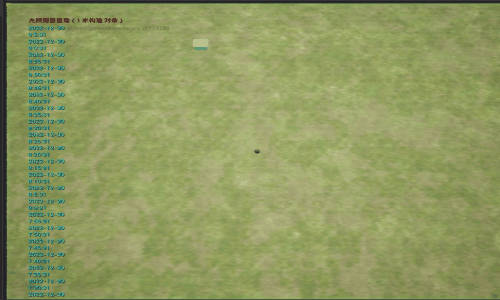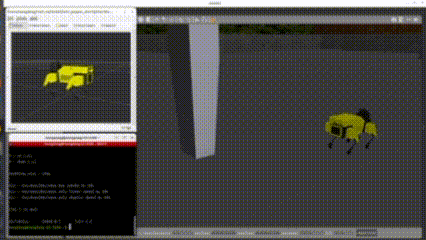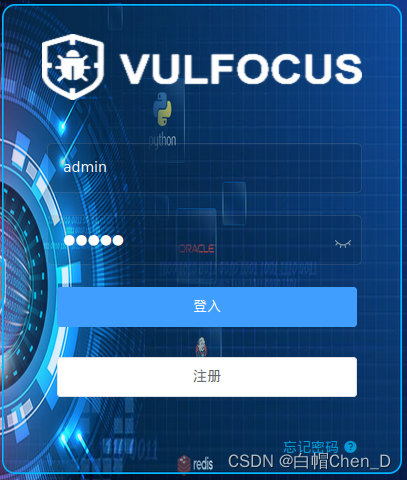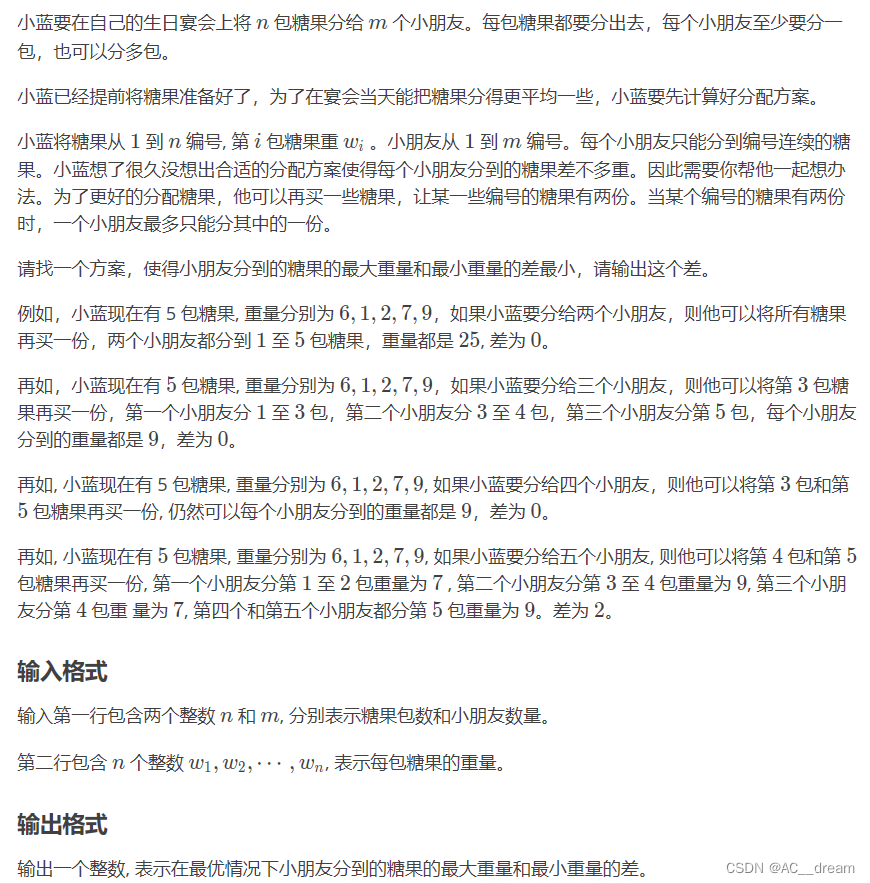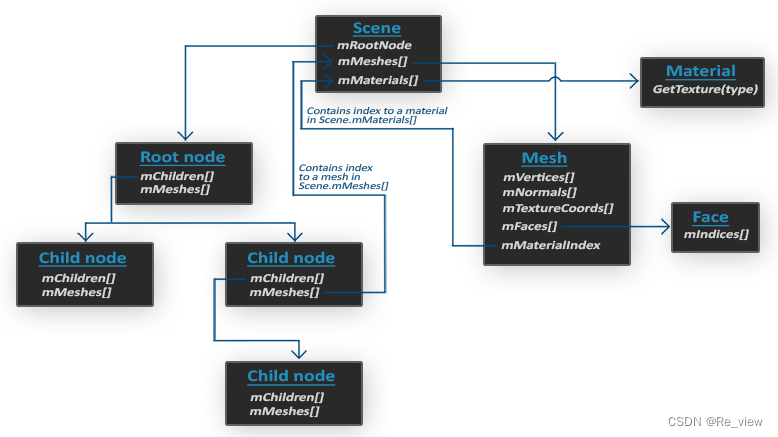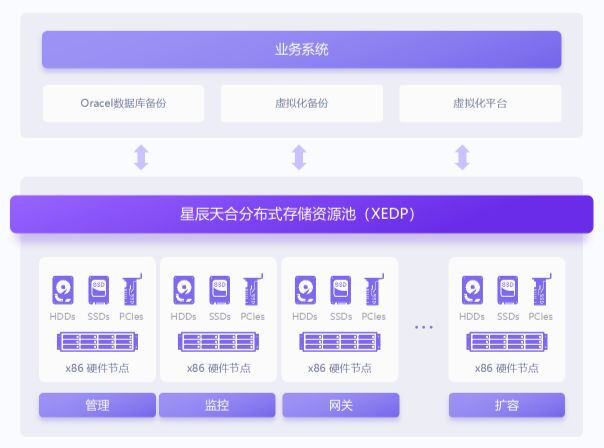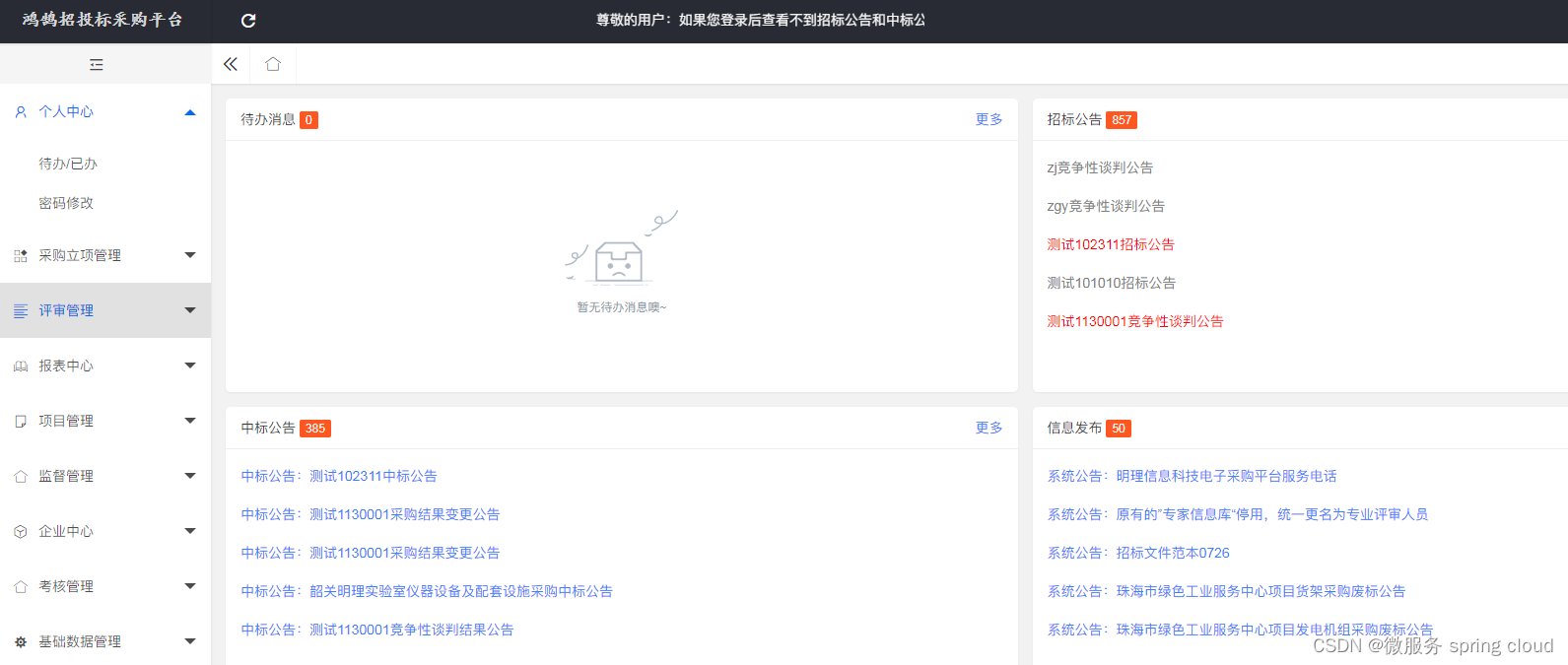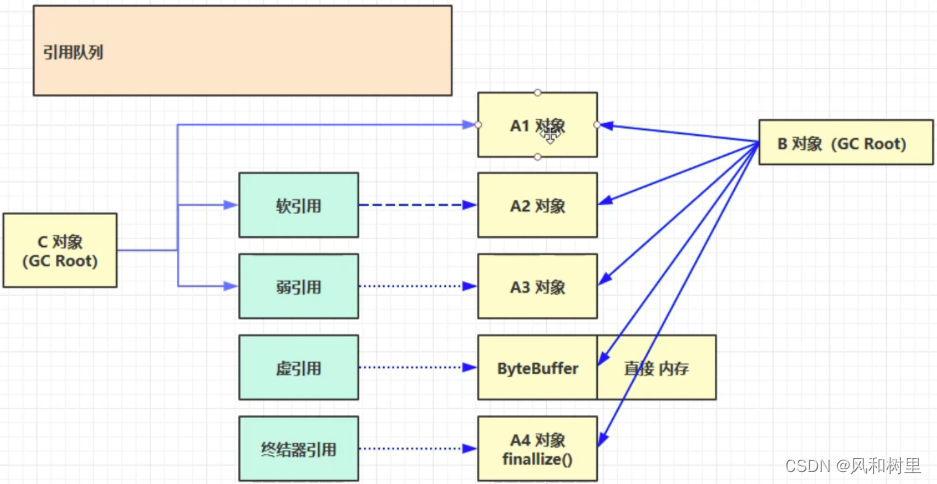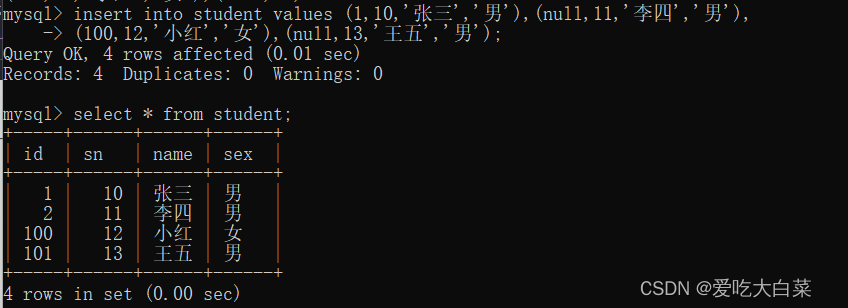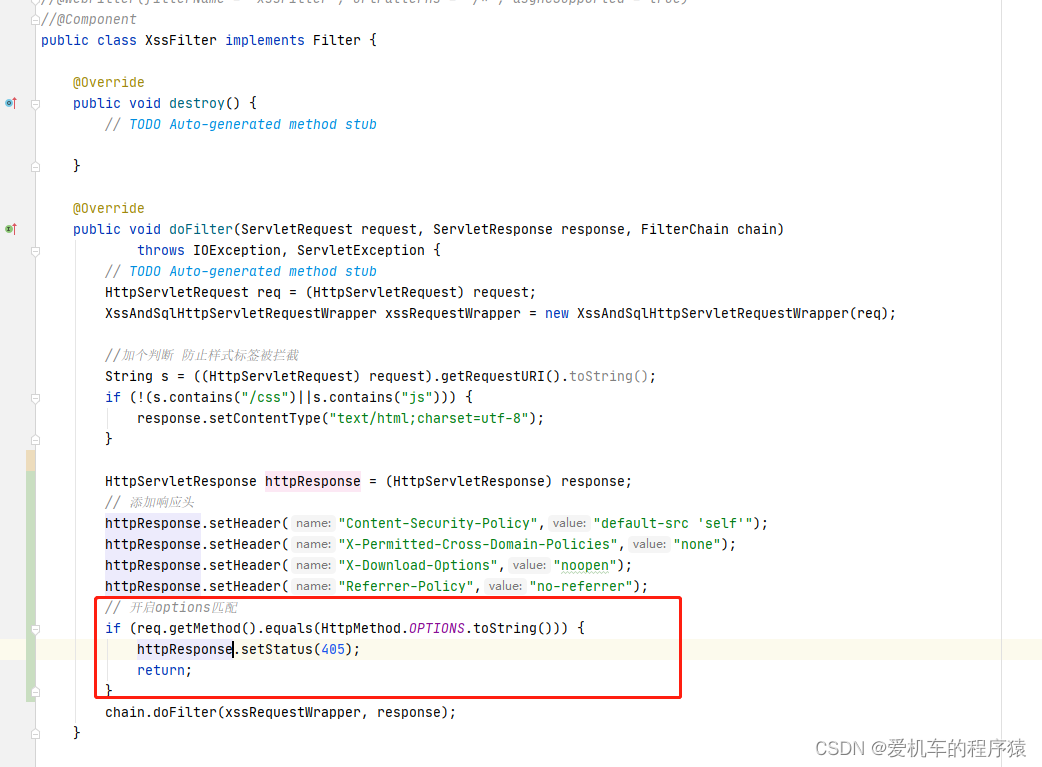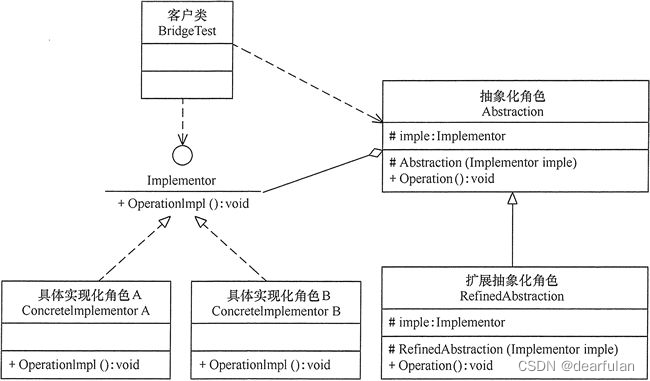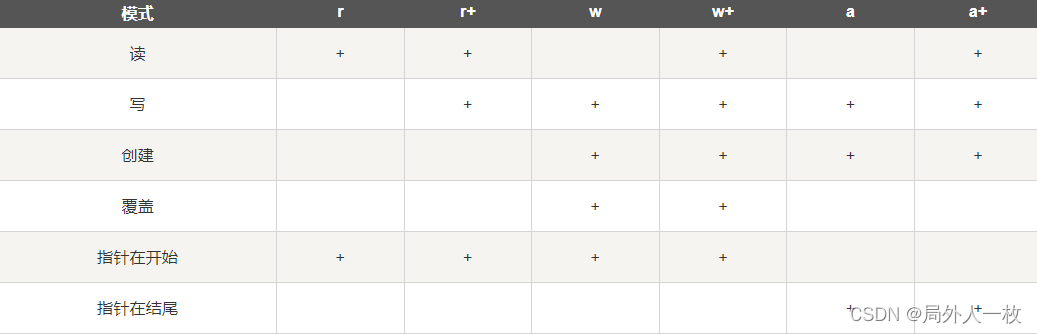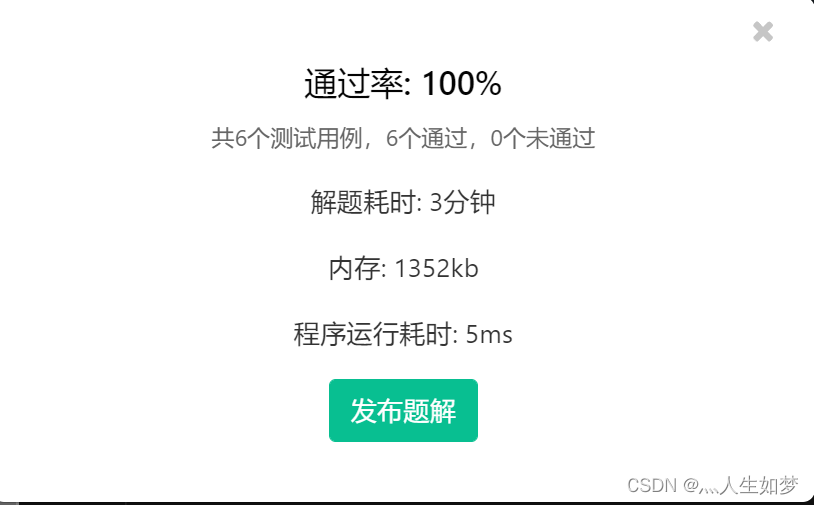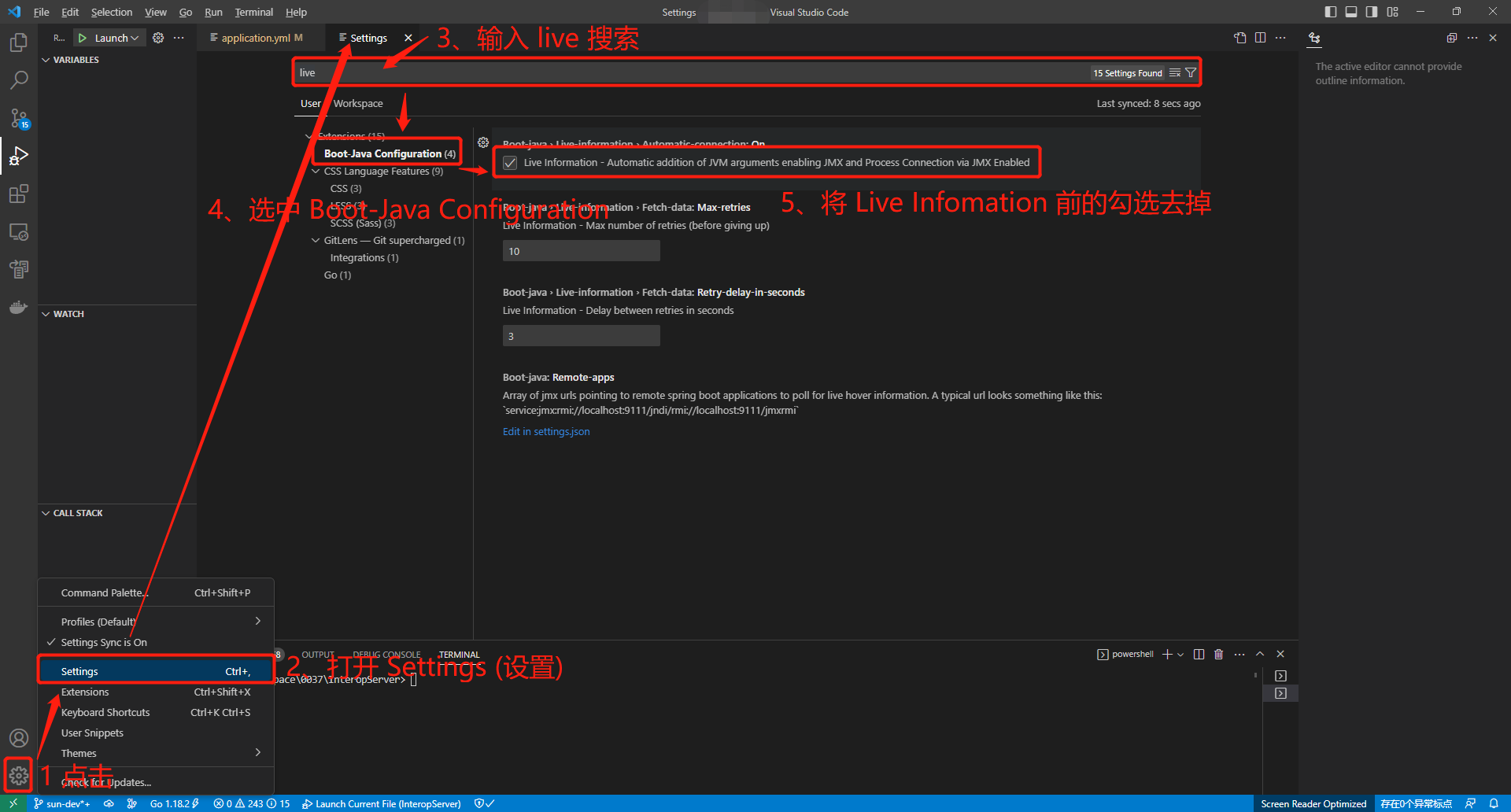对于磁盘存储,既然要管理,要分区,那必然就少不了要 分区的工具
对于分区工具,常用的有三个, fdisk 、gdisk、parted ~!!
本次,先介绍下 fdisk 分区工具
在介绍 fdisk 工具之前,先来带大家看一个 命令 : lsblk
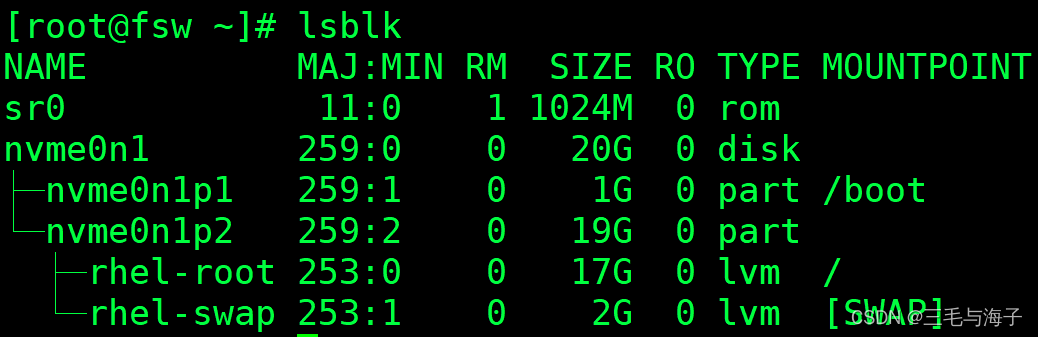
该命令呢,可以展示出 所有的块设备 可以查看磁盘信息 ( 块设备 )
那现在,大家从上示图中可以看到,就说在你安装完这个 Linux 系统上,现在显示的有几块设备 ??
===>>>
‘ 两块 ’设备。
一个是 sr0 ---- 光驱设备,一个是 nvme0n1 --- 磁盘设备
还能从 nvme0n1 这个磁盘上能得出什么信息呢??
===>>>
可以看出的是,在 nvme0n1 还有几个‘属下’
一个是 nvme0n1p1,一个是 nvme0n1p2,。
也就是说在 nvme0n1 这个磁盘下还有两个部分( nvme0n1p1,nvme0n1p2 )
那么,接着看,nvme0n1p2 下面还有两个部分,一个是 rhel-root,一个是 rhel-swap 。
如此,我们就对上图显示的所有的设备的关系了解些许~!!!
===>>>
接着,我们看上图示的各个设备的空间大小情况 :
光驱设备显示的是 1024 MB, nvme0n1 这块儿硬盘显示有 20 G 。
然后,neme0n1 下面的各个部分,又各自占据了nvme0n1 (20 G )的空间
nvme0n1p1 占1G ,nvme0n1p2 直接占了 19 G ,
那也就是说,nvme0n1 总共 20 G 的空间直接被 p1,p2 占完了,也即是说 nvme0n1 已经没有
剩余空间了~!!!
****** 那你硬盘都没有剩余空间了,你还咋分区?????
===>>>
当然没法分区了~!!!!
你系统上的硬盘设备得有剩余空间才能进行 分区呀~!!!!!
都没有空间,你分啥呢,你还分区~!!!!!😈
如果要分区的话,也可以再添加一块儿硬盘,对该硬盘进行分区~!
fdisk :
我们先使用一个 fdisk 的一个 -l 选项 ,作用是列出分区信息

我们对上示信息做以注解 :
# 第一行显示了 Disk 即硬盘名 : /dev/nvme0n1 ( 这是设备全称 )
它有 20 个 G , 214......字节,419.... 个分区 ( sectors 是扇区的意思 )
我们前面的文章对 扇区已经做了 简单了解,现在,我们再复习下

扇区呢,你仔细看上示图就会发现,它其实就是被 磁道自然划分开来后所形成的,那个一小
块就是扇区~!!!
因此,一块硬盘里的最小分配单元就是 扇区~!!
我们分配空间的单位就是按 扇区来 分的~!!!!
所以呢,前面的信息就是向我们展示这块儿 nvme0n1 硬盘 有 419.....个扇区~!!
第二行 : Units 告诉我们 一个扇区的单位 有 512 字节~!!
第三行 : Sector size 告诉我们扇区的大小 ( 物理/逻辑) 都是 512 字节
第四行 :I/O Size 也是 512 字节
第五行 : Disklabel type ---- 磁盘标签类型 是 dos ( 就是 MBR 分区类型 )
第六行 : Disk identifier 就相当于是磁盘身份证号
# 对于 fdisk -l 显示信息的下面部分 :
显示的是 只有/dev/nvme0n1p1 和 /dev/nvme0n1p2 两个部分,
就是你要清楚一点是 实际上我们划分的分区是由 三个的~!!
这三个是 : /dev/nvme0n1p1 、rhel-root、 rhel-swap 、这三个部分
但系统显示是只显示了 /dev/nvme0n1p1 、 /dev/nvme0n1p2 两个
因为系统自动把 rhel-root 和 rhel-swap 归到 /dev/nvme0n1p2 这个下面了~!
这个呢就是作为了解下,其实,也没啥~!!!
fdisk 磁盘管理 :
# fdisk 管理工具呢,它是交互式的管理~!!
# 接下来,我们就针对 fdisk 这个分区工具 是如何对 硬盘进行划分的
我们就以上面的 /dev/nvme0n1 这块儿磁盘为例 ( 要知道哦,我们前面对该磁盘是有过分
析的哦,分析出来什么,该块儿磁盘已经没有剩余空间了,是没法分区的~!)
不过,没关系,我们先用该磁盘来将 fdisk 工具在分区时的各项用法做以说明,到真正需要分
区的时候,到时,我们在提醒下,再加一块儿磁盘来进行实操~!!!
使用 fdisk 对 /dev/nvme0n1 硬盘进行管理 :
[root@fsw ~]# fdisk /dev/nvme0n1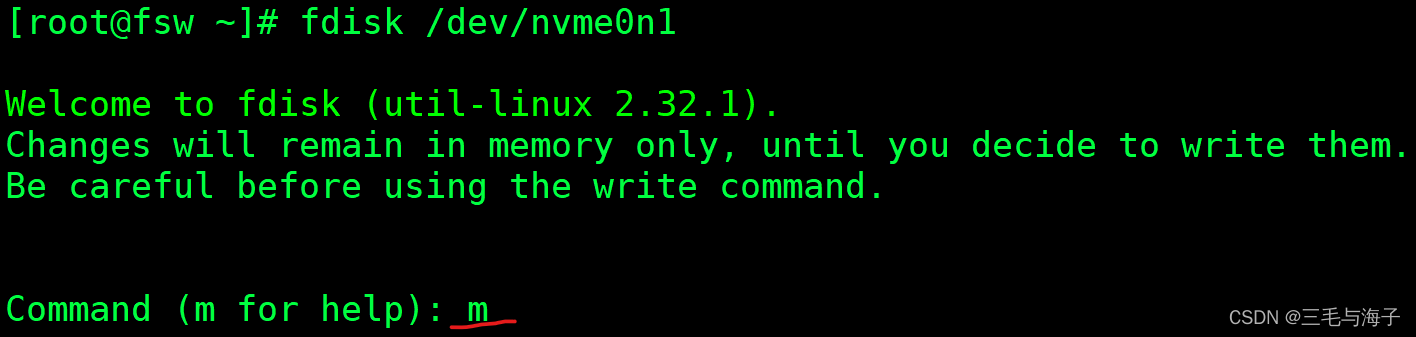
我们执行完该命令后,显示如上, 显示的信息是告诉我们:
编辑只是在内存中进行的,直到你确定要保存,才会正式被记录。 要保存才会生效~!!!
然后,就到命令行,提示的是 输入 m 就会得到帮助~!!!
我们输入了 m ,显示的就是关于 fdisk 工具的相关操作信息
===>>>
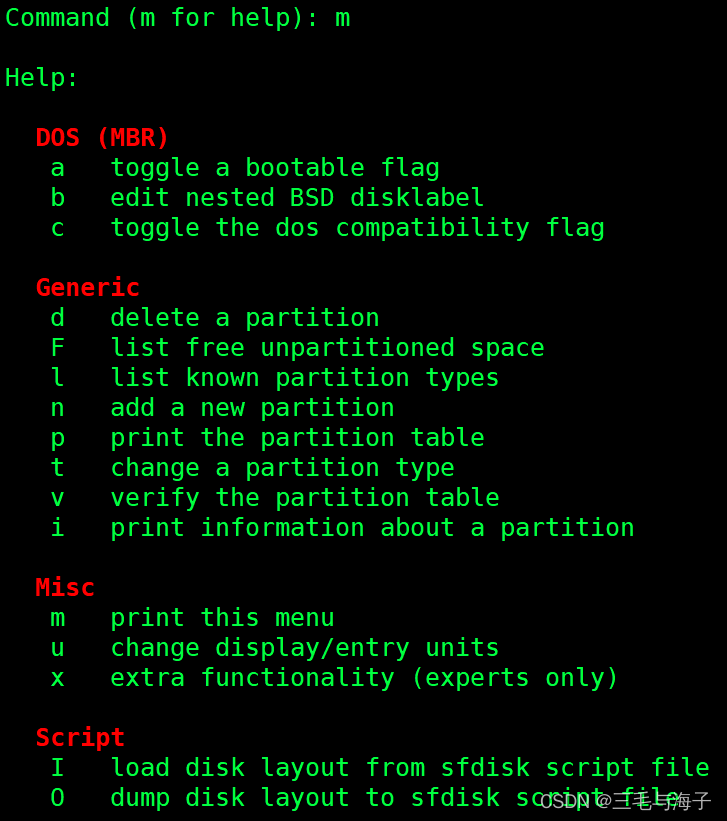
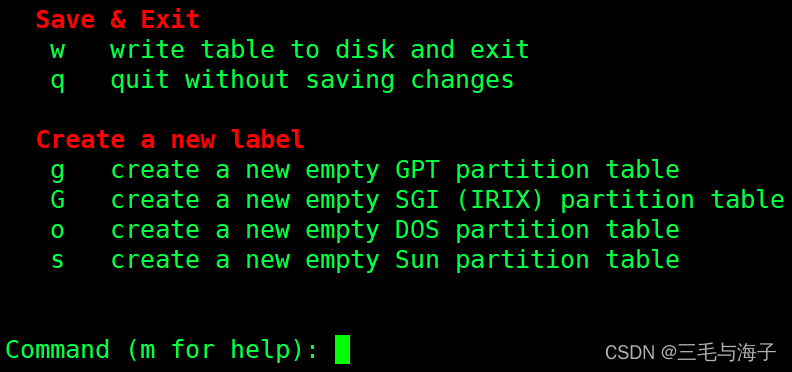
我们呢,根据上示菜单中选择相应的功能即可( 交互式操作~!!)
红色标题为小菜单,各个小菜单里就有相应的功能~!!
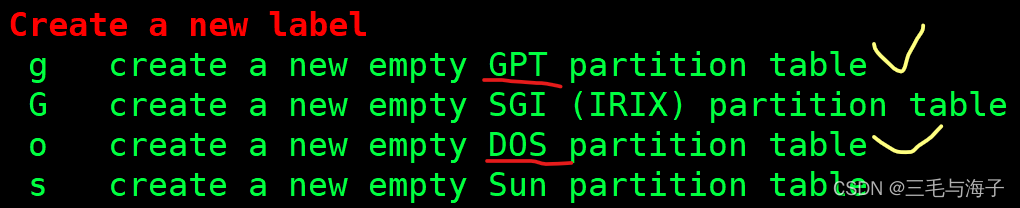
这个菜单就是 创建一个新分区类型。
下面的选线有四个,我们主要关注 GPT,DOS ~!!
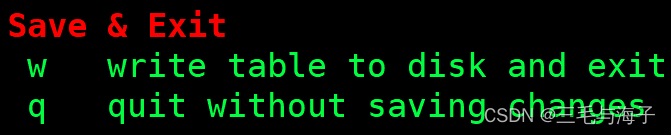
这个菜单就是 关于保存退出的内容
下面有两个选项,一个是保存并退出 ( w ) 一个是退出不保存 ( q )
退出不保存那进行的所有关于分区的操作就不会生效的~!!

这个菜单是关于 脚本的内容
就比如说有一种情况就是 : 电脑上有好多个磁盘,比如有八块儿,而现在有一个需求是
要求这八块儿磁盘的配置都和第一块儿磁盘保持一致,那你怎么做 ??
是要将这八块儿磁盘,每一个都进行配置嘛?? 重复八次嘛???
这个时候就需要用到我们这个菜单了 ( 脚本的作用 )
我们可以将第一个磁盘的配置写到脚本里面去,然后,剩下的七块儿磁盘就只需要把这个脚
本加载进去,那么,如此一来,这八块儿磁盘的配置就都是一个模样了~!!
这就是本菜单,脚本的作用 ~!!!!
下面有两个选项 :
I : load , 是加载脚本文件。
O : dump, 是保存脚本文件,就是你现在写一个脚本文件( 先把这个脚本文件路径写上)
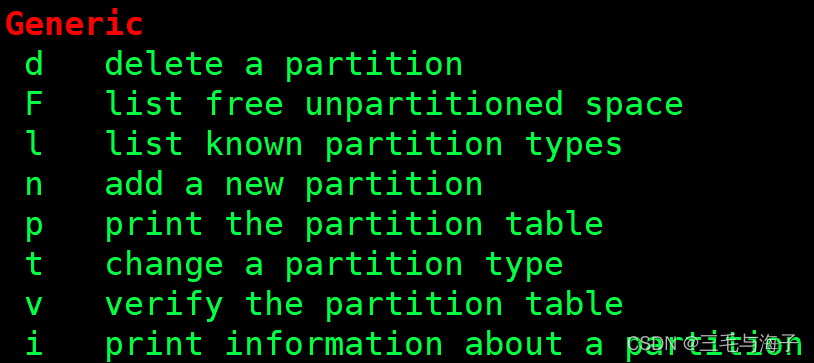
该菜单是重点,需要特别谨记~!!!
d : 删除一个分区
F : 列出当前磁盘中的剩余空间 ~~!!
l : 列出已知分区类型 ~!!
# 在这里就不得不提一下了,当你看到这个选项 l 的作用时--列出分区类型,想必你也
会有些许疑惑, 分区类型不是就两个嘛 一个 MBR,一个 GPT 。
那么,我们在这儿就得纠正一下了,
MBR,GPT 是分区表类型~!!!!!
# 我们每个分区也是有类型划分的,就是这个 l 选项列出来的内容就都是 分区类型~!
===>>>
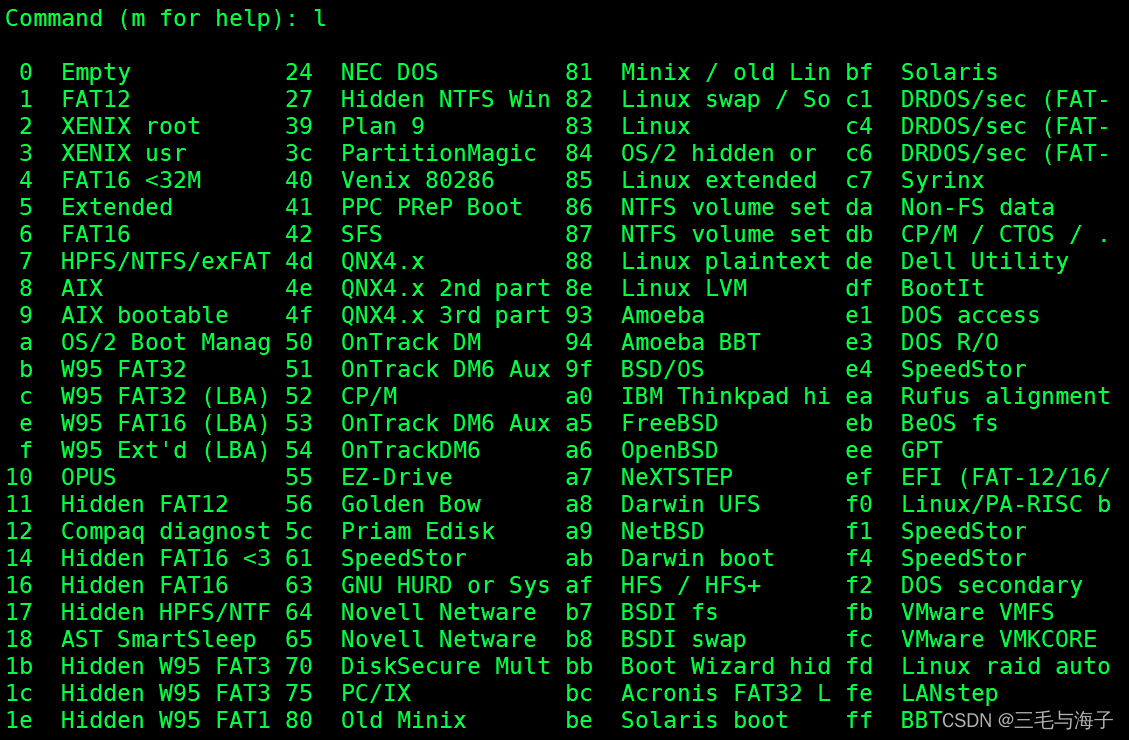
上面显示的就都是 分区类型,每个分区类型前面都对应着相应的编号~!!
之前我们使用 fdisk -l 选项就列出了一些内容
===>>>
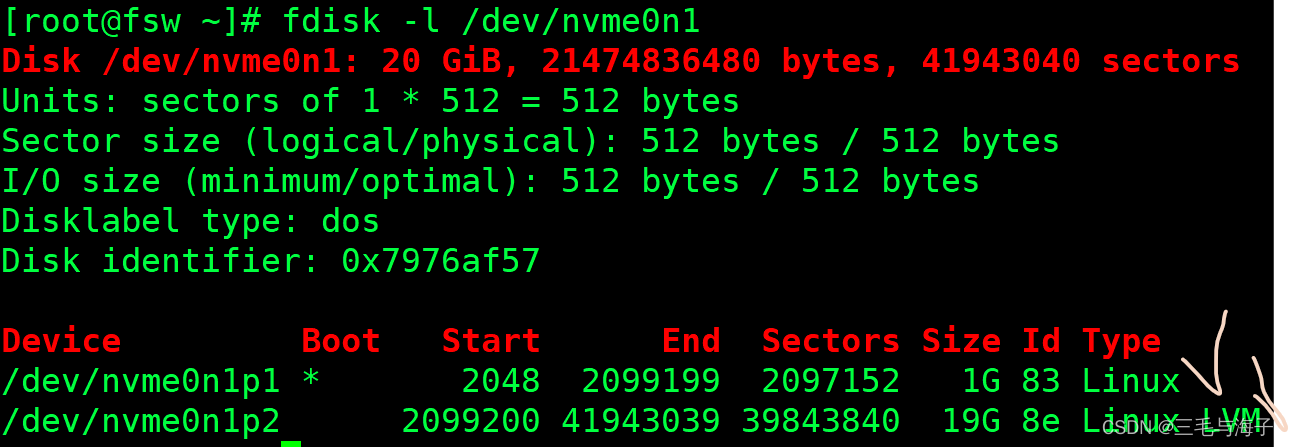
上面做标记的那两个即是,分区所对应的分区类型。
一个是 Linux 一个是 Linux Lvm ; 这两种类型也是我们会经常用到的分区类型
根据 前面的 l 选项, Linux 分区类型编号是 83; Linux Lvm 编号是 8e ~!!
n : 添加一个新的分区
最前面,我们就讲了,本篇文章的磁盘空间已经满了,那就不能接着分区了。
是因为该磁盘的空间已经满了,该磁盘已经没有空间进行分区了~!!!
我们会在下一篇文章,着重讲解 fdisk 关于分区的实际操作~!!
p : 打印分区表的信息
t : 改变分区类型
关于分区类型,我们在 l 选项就可以查看都有哪些类型~!!
v : 检验分区表
会告诉我们当前的磁盘还有多少没有被分配~!!
i : 打印某个分区的详细信息